Bij het maken van interactieve video's kunt u met een webcamrecorder eenvoudig uw gezichtsuitdrukkingen laten zien. De meeste mensen gebruiken tegenwoordig laptops met ingebouwde webcams, deze computers missen vaak de software die nodig is om de webcam videorecorder volledig te benutten. Aan het einde van dit artikel heb je de beste gekozen webcamrecorder voor jou omdat dit artikel de beste en meest gebruikte webcam-opnamesoftware voor Windows en Mac zal bespreken.
Deel 1. Beste webcamrecorder voor het vastleggen van webcamvideo's op Windows en Mac
1. AVAide-schermrecorder

AVAide-schermrecorder is een fantastische, gebruiksvriendelijke webcamrecorder die beschikbaar is voor zowel Windows als Mac. Gebruikers kunnen hun hele scherm of een specifiek deel van hun scherm opnemen met deze opnametool. U kunt computerschermen opnemen, video's live streamen en tal van andere dingen doen. Met deze krachtige schermrecorder kun je ook een screenshot opslaan op je Mac of Windows. Daarnaast is er een alles-in-één HD-opnameoplossing voor vergaderingen, games, telefoongesprekken, films en andere activiteiten beschikbaar. Desondanks kan het zonder enig verlies audio, muziek en voice-overs opnemen.

PROBEER HET GRATIS Voor Windows 7 of hoger
 Veilige download
Veilige download
PROBEER HET GRATIS Voor Mac OS X 10.12 of hoger
 Veilige download
Veilige download- Pluspunten
- Hoogwaardige webcamrecorder, scherm opnemer en audiorecorder.
- Met een paar muisklikken kan het FaceTime-gesprekken opnemen, video's, vergaderingen, enz.
- Het werkt met Windows en macOS.
- nadelen
- De tool moet eerst worden gedownload.
2. Actieve webcam
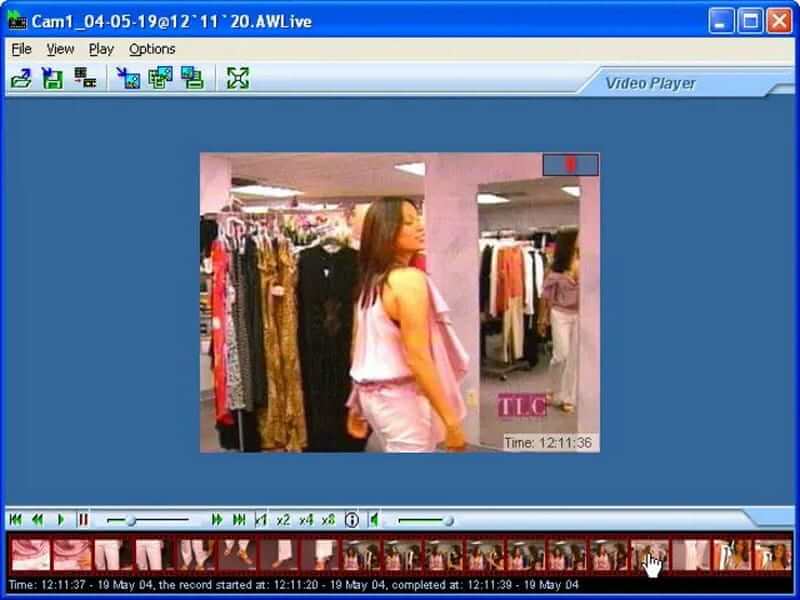
Deze webcamrecorder kan video's opnemen met 30 frames per seconde vanaf vrijwel elk relevant apparaat, zoals een camcorder, IP-camera of webcamera. Het kan tegelijkertijd opnemen en uitzenden van een oneindig aantal camera's. Als gevolg hiervan is de camerarecorder een van de meest aanpasbare toepassingen in zijn klasse, omdat hij kan worden gebruikt voor bewaking in zowel commerciële als residentiële omgevingen.
- Pluspunten
- Het kan tegelijkertijd opnemen en uitzenden van meerdere camera's.
- Het gebruikt zijn HTTP-server, zodat alle geautoriseerde gebruikers de beelden naar behoefte kunnen bekijken.
- nadelen
- Het gebruikt zijn HTTP-server, zodat alle geautoriseerde gebruikers de beelden naar behoefte kunnen bekijken.
- De installatie kan ingewikkeld zijn voor sommige niet-technische gebruikers.
3. Bandicam-webcamrecorder
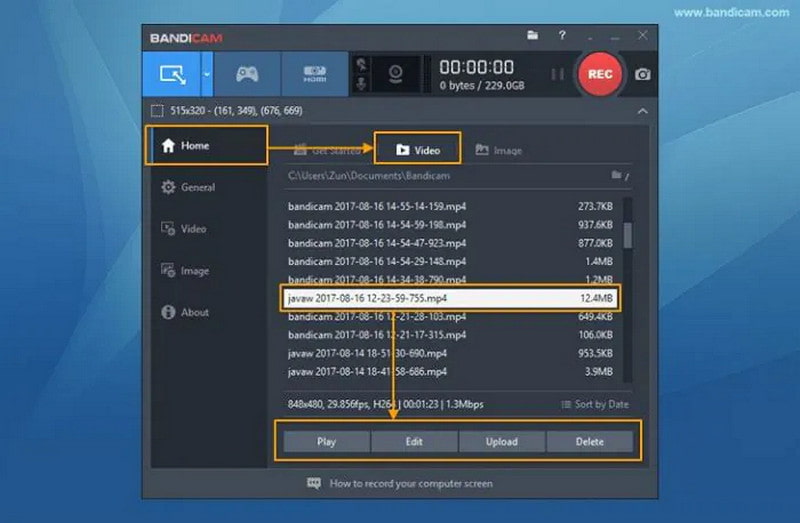
Deze webcamrecorder is een van de meest populaire schermopnameprogramma's. Met een bandicam is het eenvoudig om een scherm op te nemen. De schermopname en gebruikersinterface van Bandicam zijn beide uitstekend. Het kan video opnemen van video-opnamekaarten, USB-camera's, camcorders en andere apparaten, waardoor het geschikt is voor thuisgebruik en professioneel gebruik.
- Pluspunten
- Hiermee kunt u opgenomen video's rechtstreeks naar uw YouTube-kanaal uploaden.
- Hiermee kun je Xbox One-gameplay op je computer vastleggen.
- nadelen
- Aan de camcorder zijn kosten verbonden.
- Er moet specifieke hardware in uw computer aanwezig zijn om alle functies volledig te kunnen benutten.
4. Free2X webcamrecorder
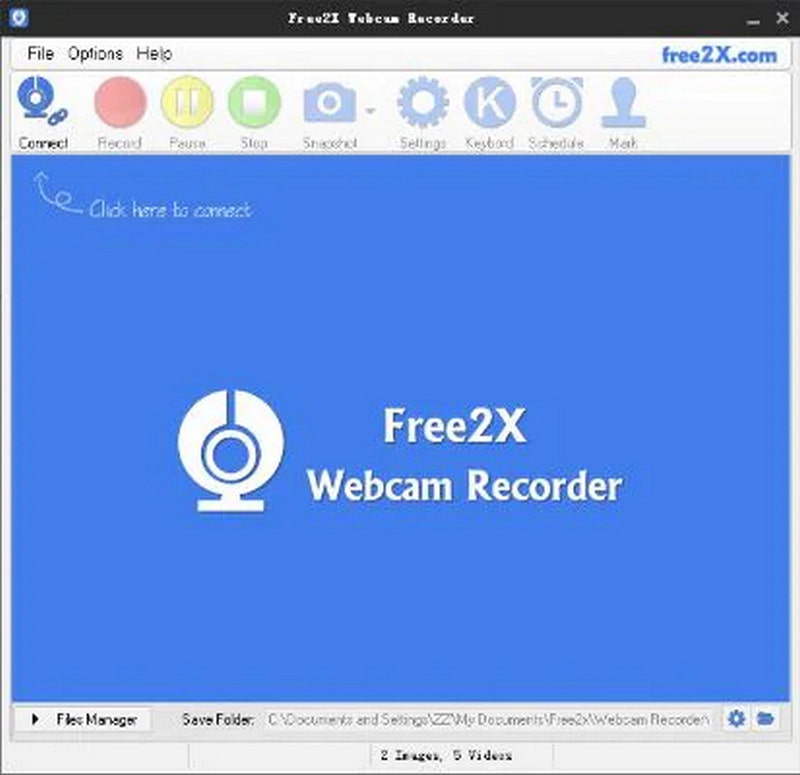
Deze software maakt eenvoudig en efficiënt beheer mogelijk en met Free2x Webcam Recorder kunt u zich concentreren op wat het belangrijkste is. Het is een one-stop-shop voor het vastleggen van digitale videocamera's, webcams en andere apparaten. De opnames kunnen in elk formaat worden opgeslagen voordat ze worden geïmporteerd in professionele postproductiesoftware voor extra bewerking, fijnafstemming en het toevoegen van filters en effecten.
- Pluspunten
- De Free2x Webcam Recorder-software brengt geen risico's met zich mee.
- Free2x Webcam Recorder heeft een uitstekende klantenservice.
- Het is volledig gratis te gebruiken.
- nadelen
- Sommige geavanceerde bewerkingsopties ontbreken.
5. QuickTime-speler
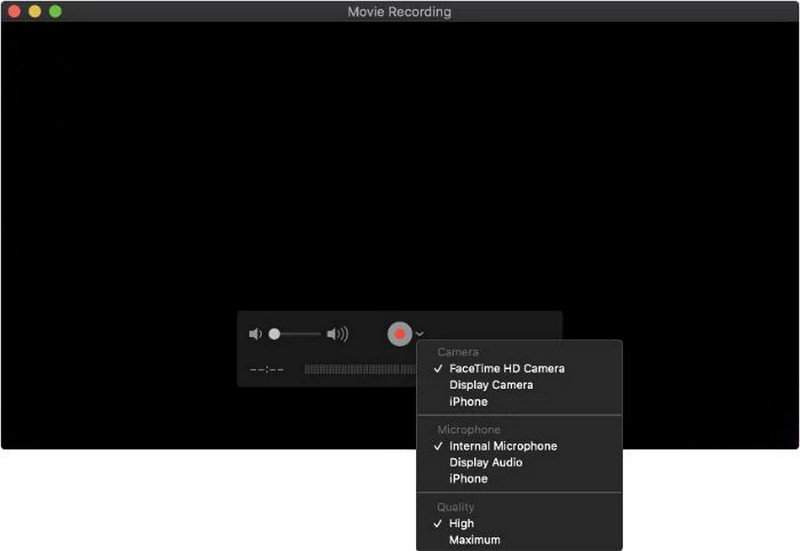
Als u een andere webcamrecorder voor Mac nodig heeft, is dit de tool die u moet gebruiken. Omdat het bij het besturingssysteem wordt geleverd en dus al beschikbaar is in macOS, is QuickTime Player de meest kosteneffectieve optie voor Mac-gebruikers. De ingebouwde app wordt meestal gebruikt om mediabestanden af te spelen, maar kan ook het computerscherm opnemen. Bovendien, als de computer een camera aan de voorzijde heeft, werkt het programma goed als een camerarecorder.
- Pluspunten
- Dit softwareprogramma is eenvoudig te gebruiken en snel uit te voeren.
- Hiermee kunnen gebruikers snel video's bewerken.
- nadelen
- Gebruikers kunnen geen geluid uit de luidsprekers horen wanneer audio is aangesloten op SoundFlower, waardoor het onmogelijk is om te bepalen of de juiste tracks worden opgenomen of niet.
6. Windows-camera

Op een Windows 10-computer, Xbox One of Windows-tablet kan deze webcamrecorder worden gedownload en geïnstalleerd via de Microsoft Store. Wanneer u Windows Camera gebruikt, kunt u de video-opname op elk gewenst moment pauzeren en hervatten, en het resulterende gefragmenteerde beeldmateriaal wordt automatisch samengevoegd nadat de opname is voltooid.
- Pluspunten
- Het begint de opname met een afteltimer zodat u in beeld kunt komen.
- Het kan automatisch een back-up maken van uw gemaakte afbeeldingen naar OneDrive.
- nadelen
- Het kan alleen worden geïnstalleerd op apparaten die over de benodigde hardware beschikken.
7. CamWiz webcamrecorder

Het is nog een andere laptopcamerarecorder die video kan opnemen met een ingebouwde of een extern aangesloten camera. Met behulp van de software kunt u uw opnamevoorkeuren aanpassen, zoals resolutie, audio-opname en nog veel meer. Deze webcamrecorder werkt met Mac-computers.
- Pluspunten
- Het heeft een opnametimer die automatisch stopt met opnemen wanneer een bepaalde drempel is bereikt.
- Het maakt kleuraanpassingen bij de bron mogelijk om de helderheid van videoconferenties en telefoongesprekken te verbeteren.
- nadelen
- De app heeft aanzienlijke problemen met audiosynchronisatie.
- Geavanceerde functies zijn niet gratis en moeten apart worden aangeschaft.
8. CyberLink YouCam
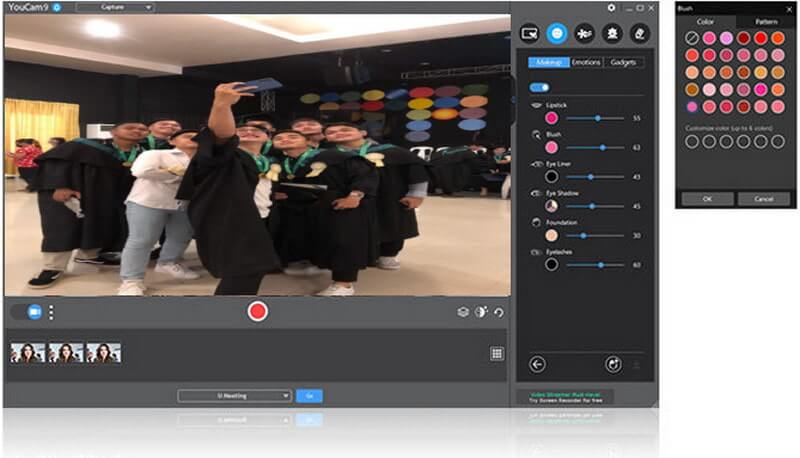
Deze software is een multifunctionele webcamrecorder voor Windows 10, ideaal voor streamers, YouTubers, vloggers en bedrijfseigenaren. Mensen konden de kwaliteit van hun webcamopnamen personaliseren en verbeteren door een verscheidenheid aan waardevolle add-ons toe te voegen, zoals video-effecten, filters, emoji's, visuele scènes, vervormingen, stickers, enz. CyberLink YouCam biedt daarentegen slechts drie Gratis proefperiode van een maand voordat abonnementskosten worden gevraagd om de service te blijven gebruiken.
- Pluspunten
- Filters worden gebruikt om effecten aan video toe te voegen.
- Het bevat een hulpmiddel om het gezicht te verfraaien.
- Verlichting, scherpte en ruisonderdrukking zijn allemaal instelbaar.
- nadelen
- De abonnementskosten zijn astronomisch.
Deel 2. Bonustips: stappen voor het vastleggen van webcamvideo's met AVAide Screen Recorder
Door deze stappen te volgen kun je een volledige webcam opname maken met onderstaande meest aanbevolen webcam recorder. Zorg er bovendien voor dat u de webcam op uw desktop aansluit, maar als u een ingebouwde webcam heeft, hoeft u geen camera aan te sluiten.
Stap 1Open AVAide Screen Recorder
Open AVAide-schermrecorderen klik vervolgens op de webcam functie, die u naar het opnamegebied brengt.
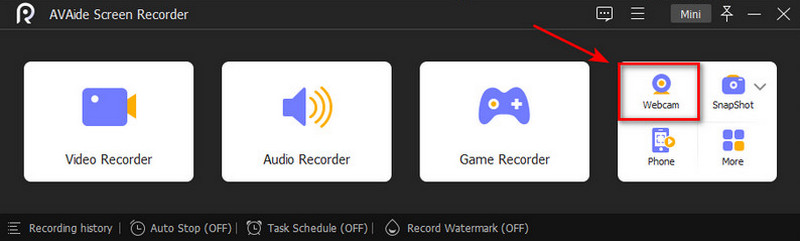
Stap 2Schakel het systeemgeluid en de microfoon in
Voordat u begint, kunt u tijdens het opnemen uw stem toevoegen door op te klikken microfoon, U kunt ook schermafbeeldingen maken door op de Camera knop.
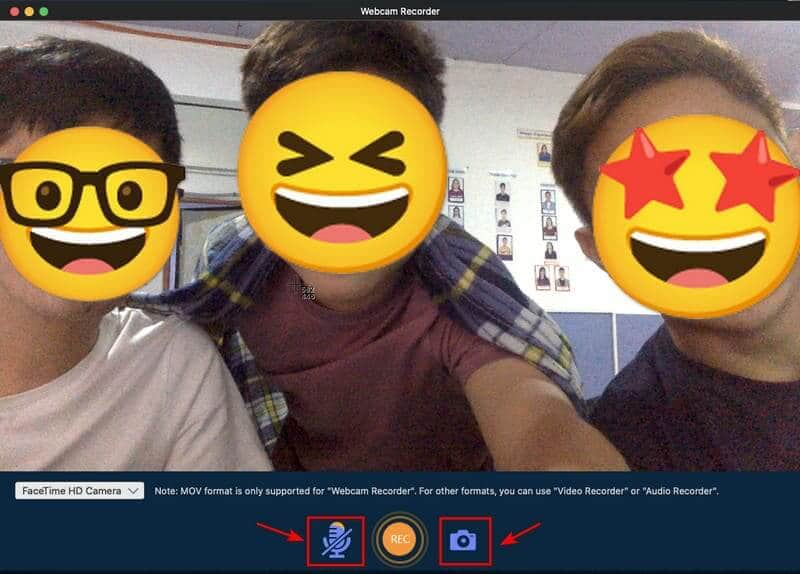
Stap 3Beginnen met opnemen
Klik op om de opname te starten ronde opname knop. Wacht op het proces, want er is een interval van enkele seconden voordat de opname begint.
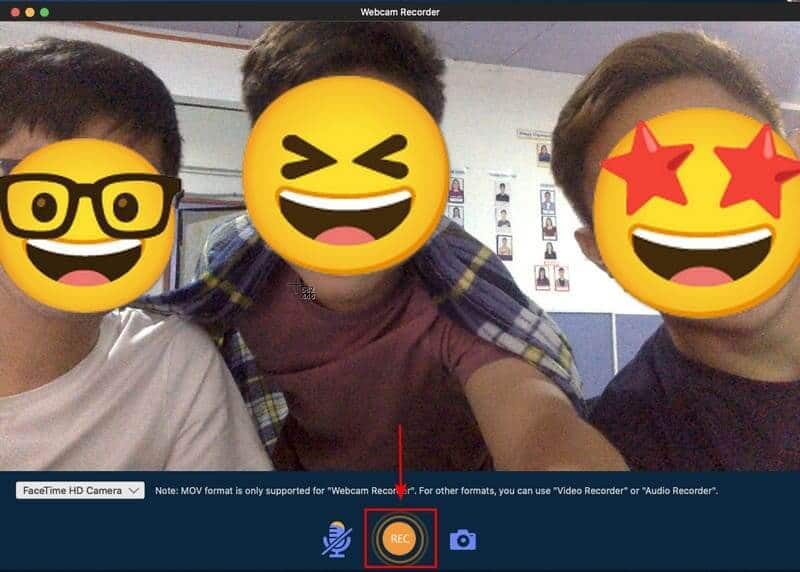
Stap 4Opname stoppen en opslaan
Klik na het voltooien van uw opname op de Hou op knop om het te pauzeren en de Sparen knop om uw videorecorder op te slaan. Selecteer de Opnieuw opnemen tabblad als u uw gesprek opnieuw wilt opnemen.
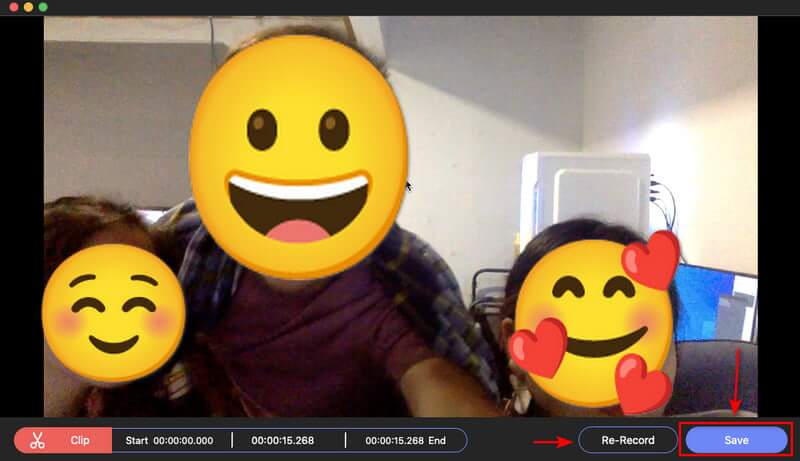
Deel 3. Veelgestelde vragen over webcamrecorder
Neemt de webcam continu op?
De vuistregel is om elk waargenomen object altijd en overal op te nemen en op te slaan. Wanneer de camera wordt geactiveerd, heeft de computer de optie om de opname op te slaan en een e-mailwaarschuwing te sturen, of hij kan de video gewoon opslaan om later te bekijken.
Nemen webcams audio op?
Ze zullen niet werken om alleen audio op te nemen. Maar u kunt toepassingen gebruiken om de audiotracks uit elke video-opname te rippen. Ook zijn webcams zelden stereo-opnametypes. Betere hebben echter autofocus en de meeste hebben automatische belichting.
Is het mogelijk om audio op te nemen met een webcam?
Ze zullen niet werken als je alleen maar audio wilt opnemen. U kunt echter software gebruiken om audiotracks uit elke video-opname te extraheren. Bovendien zijn webcams zelden stereo-opnameapparaten. Aan de andere kant bevatten betere doorgaans autofocus en, in de meeste gevallen, automatische belichting.
Wat is het maximale bereik van een webcam?
Het zichtbereik van een beveiligingscamera voor thuis ligt doorgaans tussen 0 en 22 meter, afhankelijk van de gebruikte resolutie, sensor en lens. Professionele camera's, zoals PTZ's met hoge resolutie, kunnen verder weg zien, variërend van 0 tot 700 voet.
Het artikel biedt acht webcamrecorders waarmee u video's kunt opnemen en creatieve inhoud kunt maken met uw webcam. We raden gebruikers die meer opnamefuncties willen ten zeerste aan om het te proberen AVAide-schermrecorder. Het kan u helpen bij het opnemen van uw webcam in hoge kwaliteit. Ondertussen kunt u de ingebouwde video-editor gebruiken om de videoclips bij te snijden, te knippen en te splitsen. Kom nu in actie en de gratis webcam-opnamesoftware voor Windows en Mac zal u nooit teleurstellen!
Leg schermactiviteiten vast met audio, online vergaderingen, gameplay-video's, muziek, webcam, enz.
Video- en audiorecorderbeoordeling
- AirShou Schermrecorder Review
- Beste open source schermrecorder
- Beoordeling van actieschermrecorder
- Beste gratis schermrecorder
- Beste schermrecorder voor Chrome
- Beste GIF-recorder
- Beste webcamrecorder
- Beste schermrecorder voor Windows
- Beste schermrecorders voor Android
- Review van Chrome Audio Capture
- Beste audio-opnamesoftware
- Beste spraakrecorder voor Android
- Top 8 geweldige online schermrecorders van het jaar
- 7 uitstekende gratis schermrecorders zonder watermerk
- Een lijst met 8 verbluffende desktoprecorders van het jaar
- 12 populaire schermrecorders voor Mac [online en offline]
- 8 beste gamerecorders om te gebruiken op Windows en Mac
- 10 meest vooraanstaande MP3-recorders op Windows en Mac
- 5 Beste apps voor het opnemen van oproepen voor Android die het waard zijn om te gebruiken
- 6 Beste Voice Recorder-apps voor iPhone en Android




